还可以通过高级设置,自定义设置视频分辨率、视频比特率/帧率、音频比特率/采样率等参数来实现视频压缩;数值越小、文件越小。
最后设置保存文件夹、点击【全部压缩】按钮,等待几秒就能完成视频压缩啦!
点击【播放】就能在线查看,还可以打开文件夹对压缩后的视频文件进行分享、编辑等操作!
工具二:ShanaEncoder
这款也是专业级的视频压缩工具,支持MP4等主流格式,可以进行编解码器和视频质量的甚至,甚至可以对于视频关键帧等进行设置,各种配置也是比较齐全的 。
但是上手难度比较高,适合对视频压缩比较有经验的朋友使用。
工具三:HandBrake
一款免费开源的视频压缩工具,不少大佬也推荐过啦,支持MacOS、Windows和Linux等主流操作系统。
而且支持进行视频分辨率和编码参数的调节,但是界面都是英文的,所以操作难度也会相对较高!
工具四:Pr
这个专业的视频处理工具,是很多专业人士的心头好,可在导出时对视频进行压缩处理。
导入视频时,依次点击【文件】—【导出】—【媒体】,随后在“导出设置”窗口右侧将格式选为“H.264”;
自主调节目标比特率、会显示估计的文件大小,最后点击【导出】按钮即可。
工具五:Aiseesoft
该网站的功能可不止视频压缩,还有视频转换、音频转换等。视频压缩操作也不难~
导入视频之后,在10%~100%范围内可以实现压缩比的任意调节。同时网站也提供了预览窗口,可以直接播放视频的内容。
以上,就是本期的全部内容分享啦!其实视频压缩真的没那么复杂,选对工具,3分钟就能搞定上传难题。
有需要的小伙伴,赶紧选择适合的工具去体验一下~返回搜狐,查看更多